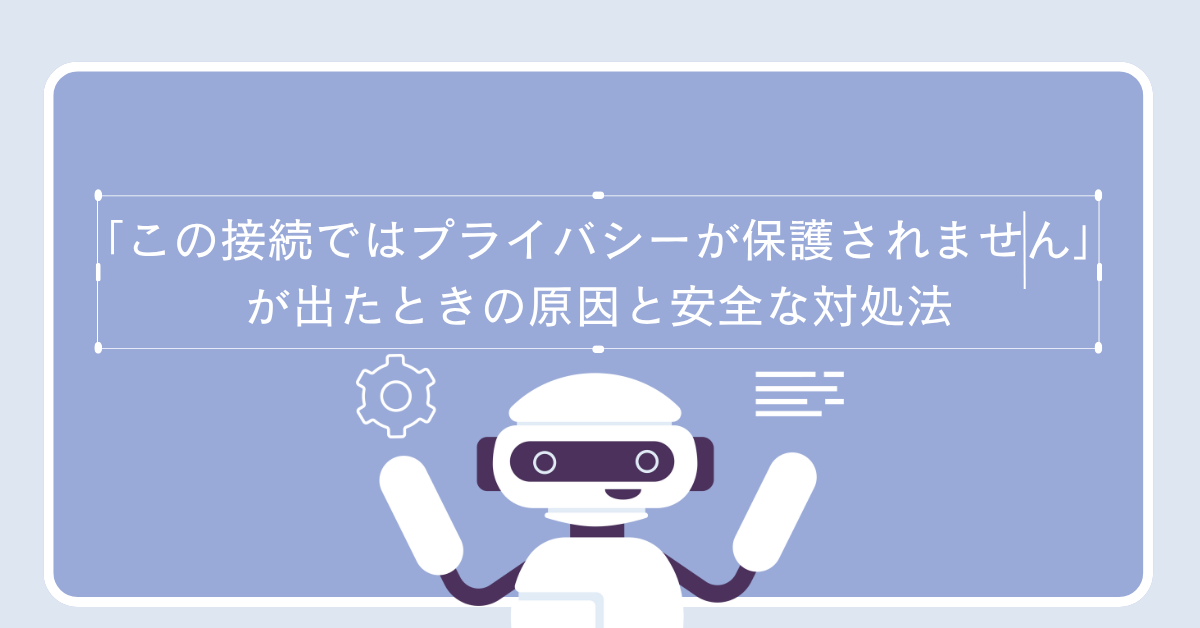Google Chromeやスマホで突然「この接続ではプライバシーが保護されません」と表示された経験はありませんか?
このエラーは決して無視してよいものではなく、通信が安全に暗号化されていないことを意味します。もしビジネスメールや社内システム利用中に出た場合、情報漏えいのリスクも。この記事では、原因の見分け方と安全な解除・対処法をわかりやすく解説します。仕事中でも焦らず、正しい手順で解決できるようになりますよ。
「この接続ではプライバシーが保護されません」とは何を意味するのか
ブラウザが通信の安全性を確認できない状態
「この接続ではプライバシーが保護されません」は、Webサイトとの通信が暗号化されていない、または証明書が正しく確認できないときに表示される警告です。
このエラーは主に、Google ChromeやSafari、Edgeなどのブラウザが**SSL証明書(安全な通信を保証するデジタル証明)**を検証できなかった場合に起こります。
SSL証明書とは、Webサイトとユーザーの間で送受信する情報を暗号化し、第三者に盗み見られないようにする仕組みです。
たとえば、インターネットバンキングやECサイトで入力するパスワードやクレジット情報を守る役割を果たします。
エラーメッセージの裏にある3つの可能性
このメッセージが出る原因には、次の3つのケースがあります。
- サイト側のSSL証明書が期限切れまたは無効になっている
- 自分のPC・スマホ側の時刻設定や証明書情報がずれている
- ウイルス対策ソフトやネットワーク設定が通信をブロックしている
特に「急に出るようになった」「いつも見ていたサイトで出る」場合は、証明書の有効期限切れが多いパターンです。
無視して進んでも大丈夫なのか?
結論から言うと、無視してアクセスするのはおすすめできません。
なぜなら、この状態で「詳細設定」→「安全ではないページに進む」を選ぶと、暗号化されていない通信経路でデータをやり取りすることになるからです。
特に企業ネットワーク内でこの操作をすると、情報漏えいや不正アクセスのリスクが高まります。
ただし、社内システムなどでSSL証明書の更新が遅れているだけのケースもあるため、「すぐに危険」とは限りません。後述する安全な確認手順を使えば、リスクの有無を見分けられます。
Chromeで「この接続ではプライバシーが保護されません」と出たときの直し方
Google Chromeでこのエラーが出る場合、ブラウザやネットワーク設定、証明書の問題が原因であることが多いです。ここでは、安全に解除するための手順を紹介します。
ブラウザのキャッシュと履歴をクリアする
まず試してほしいのが、キャッシュとCookieの削除です。
古い証明書情報や一時データが残っていると、正しいSSL認証が行えないことがあります。
手順
- Chrome右上の「︙」メニューから「設定」へ
- 「プライバシーとセキュリティ」→「閲覧履歴データの削除」
- 「Cookieとその他のサイトデータ」「キャッシュされた画像とファイル」にチェックを入れて削除
削除後にブラウザを再起動し、再度アクセスしてみましょう。これだけで解決することもあります。
デバイスの時刻設定を確認する
SSL証明書は発行日と有効期限で管理されているため、PCやスマホの時刻がずれていると認証エラーが発生します。
時刻が数分でもずれている場合は自動設定に切り替えましょう。
Windowsでは「設定」→「時刻と言語」→「自動的に設定」にチェックを入れます。
Macの場合は「システム設定」→「日付と時刻」→「自動設定」を有効にします。
この操作で、証明書の検証が正しく行われるようになります。
Chromeのセキュリティ設定をリセットする
拡張機能やセキュリティ設定の不具合で証明書が読み取れないケースもあります。
Chromeの設定を初期化することで、これを解消できます。
手順
- Chromeの「設定」を開く
- 一番下の「詳細設定」→「設定のリセット」
- 「元のデフォルト設定に戻す」を選択
この操作でブックマークやパスワードは消えませんが、カスタム設定は初期状態に戻ります。
再起動後にアクセスを試すと、エラーが消えていることが多いです。
スマホで「この接続ではプライバシーが保護されません」が出たときの対処法
スマホでこの警告が出る場合、ChromeアプリやSafariの設定だけでなく、Wi-Fiや通信環境の影響も大きいです。特に外出先の公衆Wi-Fiでは注意が必要です。
スマホのネットワーク設定をリセットする
モバイルやWi-Fi接続の一時的な不具合で証明書が検証できないケースがあります。
設定をリセットすることで、接続情報を再構築できます。
iPhoneの手順
「設定」→「一般」→「転送またはiPhoneをリセット」→「リセット」→「ネットワーク設定をリセット」
Androidの手順
「設定」→「システム」→「リセットオプション」→「Wi-Fi、モバイル、Bluetoothをリセット」
この操作を行うと、Wi-Fiパスワードが削除されるため、再接続が必要になります。
Wi-Fiルーターを再起動する
家庭やオフィスのルーターのセキュリティ証明書やDNS設定が一時的に不安定になると、スマホからの接続で警告が出ることがあります。
ルーターを再起動することで、DNSキャッシュや古い通信履歴がリセットされます。
対処ポイント
- 電源を切って30秒ほど待ち、再度オンにする
- 複数台接続している場合は、ルーターの再起動後に1台ずつ再接続
これで解消するケースも多いです。
モバイルデータ通信で一度アクセスを試す
Wi-Fi経由でのみエラーが出る場合、ネットワーク環境が原因の可能性が高いです。
その場合、スマホのモバイルデータ通信に切り替えて同じサイトを開いてみましょう。
モバイル回線で正常に開ける場合は、Wi-Fi側(ルーターやDNS)の設定に問題があります。
「ルーターが原因?」この接続ではプライバシーが保護されませんが急に出たときの確認ポイント
ルーターを長期間再起動していない、または古い機種を使っていると、通信の暗号化プロトコルが古くなり、SSL検証に失敗することがあります。
ルーターが古い場合はファームウェアを更新する
家庭用ルーターでも、内部ソフトウェア(ファームウェア)が古いと、TLS(通信を暗号化する技術)に対応できず、エラーが出ることがあります。
メーカーの公式サイトにアクセスして、最新のファームウェアが提供されていないか確認しましょう。
特に以下のメーカーでは、管理画面から自動アップデートできる機能が用意されています。
- バッファロー(BUFFALO)
- NEC(Aterm)
- TP-Link
- ASUS
アップデートのあと、電源を入れ直して再接続することで改善することが多いです。
DNS設定を見直す
ルーターやパソコンで設定しているDNSサーバーが不安定だと、サイトの証明書が正しく取得できないことがあります。
Google Public DNS(8.8.8.8、8.8.4.4)やCloudflare(1.1.1.1)などに変更することで、安定した通信が得られます。
設定後、ブラウザのキャッシュをクリアして再度アクセスしてみましょう。
無視しても大丈夫?「この接続ではプライバシーが保護されません」のリスクと注意点
エラーを無視して進むと何が起こるのか
「詳細設定」→「安全ではないページに進む」といった選択をすれば、たとえ警告が出ていてもWebページを表示できます。
しかし、この行動には重大なリスクがあります。
- 通信内容が第三者に盗聴されるリスク
暗号化されていない通信では、パスワードや個人情報が途中で盗み見られる可能性があります。
特にフリーWi-Fiなど公共のネットワークでは、悪意ある第三者がデータを傍受することが実際に起きています。 - フィッシングサイトに誘導される危険性
見た目は本物のログイン画面でも、SSL証明書がない場合は“偽物のサイト”である可能性が高いです。
ID・パスワードを入力すると、そのまま不正に利用されてしまうことがあります。 - ウイルス感染やマルウェア拡散の可能性
信頼できないサイトでは、不正なスクリプトが仕込まれているケースも。
エラーを無視してアクセスすることで、気づかないうちにマルウェアがダウンロードされる危険もあります。
特に仕事用パソコンや社内ネットワークでこの操作を行うのは、企業全体のセキュリティリスクにつながります。
「少しくらいなら大丈夫」と思わず、次のように安全を確認する習慣を持つことが大切です。
安全に確認する方法と信頼できるサイトの見分け方
HTTPS化されているかを確認する
もっとも基本的な確認方法は、ブラウザのアドレスバーをチェックすることです。
URLが「https://」で始まり、鍵マークが表示されているサイトは通信が暗号化されています。
ただし、鍵マークがあるからといって必ず安全とは限りません。
「https」でもフィッシング目的で作られたサイトもあるため、以下の点も合わせて確認しましょう。
- 公式企業名とURLが一致しているか
- ページ全体が崩れていないか
- 不自然なポップアップや広告が多くないか
これらを満たしていれば、SSLエラーが出た際も「サイト側の一時的な証明書更新ミス」の可能性が高いと判断できます。
サイト運営者の証明書情報を確認する方法
ブラウザでエラー画面が出たとき、「詳細」ボタンを押すと証明書の発行元を確認できます。
発行元が「Let’s Encrypt」や「Google Trust Services」「DigiCert」などの公的認証局であれば、基本的に信頼性はあります。
逆に、発行元が不明・空欄になっている場合は、アクセスを控えるべきです。
この確認は、企業担当者が取引先サイトをチェックする際にも役立ちます。
「この接続ではプライバシーが保護されません」を解除する安全な方法
1. キャッシュ・Cookieを削除してリロード
一時的な通信エラーであれば、キャッシュ削除で解決する場合があります。
ChromeやSafariの設定から、Cookieやキャッシュを削除してページを再読み込みしてみましょう。
2. 証明書エラーを再確認して更新を待つ
もし企業や公共機関のサイトでこのエラーが出た場合は、サイト側のSSL証明書の期限切れが原因のことが多いです。
その場合、数時間〜1日で復旧するケースもあります。
更新を待つ間は、重要な個人情報の入力を避けるのが無難です。
3. 信頼できるWi-Fi・ネットワークを使う
カフェやホテルのWi-Fiでは、証明書を検証できないことがあります。
その場合は、スマホのモバイルデータ通信に切り替えるか、VPNを利用して安全な通信経路を確保しましょう。
特に業務用のやり取りを行うときは、必ず暗号化されたネットワークを使うことが原則です。
4. セキュリティソフトや拡張機能を一時停止
ウイルス対策ソフトやブラウザ拡張機能がSSL通信をスキャンしてエラーを出すこともあります。
一時的に停止して再アクセスし、問題が解消すれば設定を見直しましょう。
ただし停止中はセキュリティが低下するため、信用できるサイトに限定して行うことが重要です。
「知恵袋」や掲示板の情報を鵜呑みにしない
インターネット上では、「この接続ではプライバシーが保護されませんは無視して大丈夫」「自己責任で進めばOK」といった意見も見かけます。
しかし、それらの情報は個人環境に依存しており、ビジネス利用や社用PCでは通用しません。
とくにYahoo!知恵袋やSNSの回答には、以下のような誤情報が混じっています。
- 「一度エラーを解除すれば今後は出ない」
- 「SSL証明書が切れても見れるから安心」
- 「ブラウザの警告はバグ」
実際には、どれも誤りです。
証明書エラーを放置してアクセスを続けると、企業のネットワークに不正通信を引き込む危険性があります。
Webの助言を参考にする際は、ブラウザ公式ヘルプや信頼できるITメディアの情報を確認するようにしましょう。
企業で頻発するケースと再発防止策
社内システムのSSL証明書更新忘れ
社内ポータルサイトや勤怠管理システムなど、自社運用のWebサイトでは証明書更新を忘れてエラーが出るケースがよくあります。
その場合は、管理者が迅速に新しい証明書を取得・適用することが必要です。
Let’s Encryptのような無料SSLを使っている場合、有効期限は90日と短いため、自動更新設定を有効化することが重要です。
社員の「無視して進む」行動を防ぐ教育
セキュリティエラーを“作業の邪魔”と感じる社員も少なくありません。
しかし、1人のミスが組織全体の情報漏えいにつながることもあります。
定期的な社内研修や、ブラウザエラーの正しい意味を共有することで、「無視せず報告する」文化を作ることが再発防止の鍵になります。
まとめ|焦らず確認すれば大丈夫。無視より「安全な解除」を習慣に
「この接続ではプライバシーが保護されません」というエラーは、
あなたの通信や情報を守るために**ブラウザが出している“警告サイン”**です。
原因の多くは、証明書の期限切れ・通信環境の不安定さ・デバイスの設定ずれなど、落ち着いて対処すればすぐに解決できるものです。
無視して進むよりも、
- キャッシュ削除や時刻設定の確認
- 安全なネットワークへの切り替え
- 証明書発行元のチェック
といった正しいステップで確認する習慣を持つことが、最も安全な解決策です。
ビジネスでも個人利用でも、オンラインでの信頼は「小さなセキュリティ意識」から生まれます。
焦らず一呼吸おいて、警告の意味を理解し、安心してネットを活用していきましょう。